←前々回の記事:2022/05/03 MFFマクロV2.36公開「ゆう子の家計簿」との入出力に対応しました
←前回の記事:2022/05/04「ゆう子の家計簿」の口座と費目を調査する
_今回は、MFFマクロによりMFF形式データを「ゆう子の家計簿」向けに変換しインポートする方法をご紹介します。MFFマクロV2.36以降では、ある家計簿データをMFF形式に変換した後、他の家計簿アプリ向けに再変換する際に、再変換先のアプリとして、D1セルのプルダウンメニューに「ゆう子の家計簿」が加わっています↓。
1.MFF形式データの状態では単一の口座に絞り込む
_「ゆう子の家計簿」は、2022/05/01 PC家計簿ソフト「ゆう子の家計簿」をご紹介します で触れたとおり、2021年7月の更新で、OFXファイルの取込機能がCSVファイルによるデータ入力機能に変更されています。が、取り込めるデータ項目は日付・入金額・出金額・備考 の4つしかなく、費目どころか「どの口座の取引なのか」という情報すら無いという惨状です。
_そのため、MFFマクロV2.36では、OFXファイル出力の際と同様に、MFF形式のデータが単一の口座のみで構成されているか、「口座名」欄を(Excelのオートフィルタによって)単一の口座で絞り込んでいないと「ゆう子の家計簿」向けのデータを出力しない仕様としました↓。
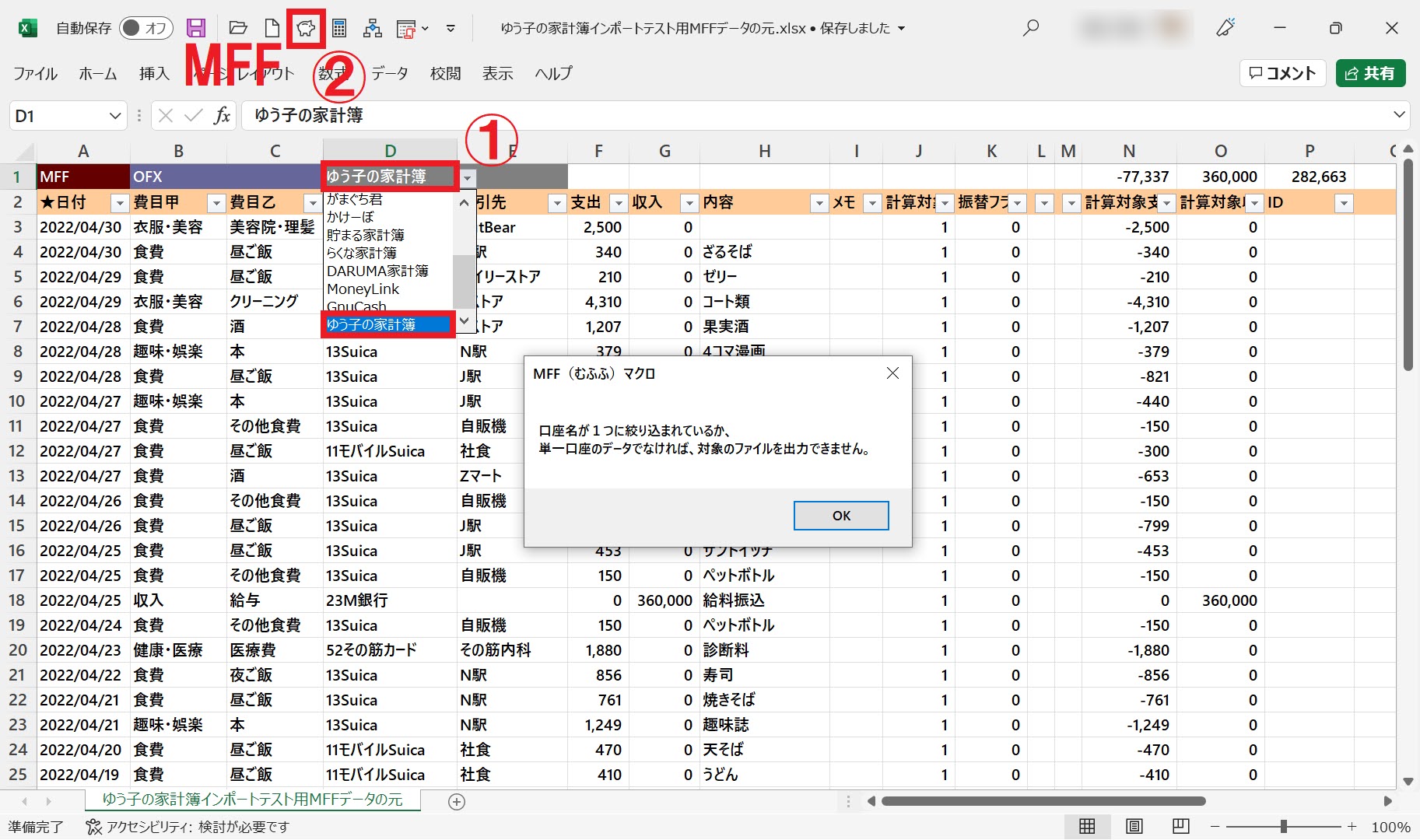
_↓の例では、口座名を「01財布」に絞り込んでおり、その状態で「ゆう子の家計簿」を出力対象としてMFFマクロを動作させると、出力するファイル名の末尾に「01財布」という口座名が付加されます。

_ここで出力した ”ゆう子の家計簿インポート用 01財布.csv” の中身は↓のようになります。MFFマクロが出力するインポート用ファイルの中では、情報量の少なさはダントツと言えます。

2.「ゆう子の家計簿」側の設定
_操作は「ゆう子の家計簿」側に移ります。↓のようにCSVファイル入力機能にアクセスすると…
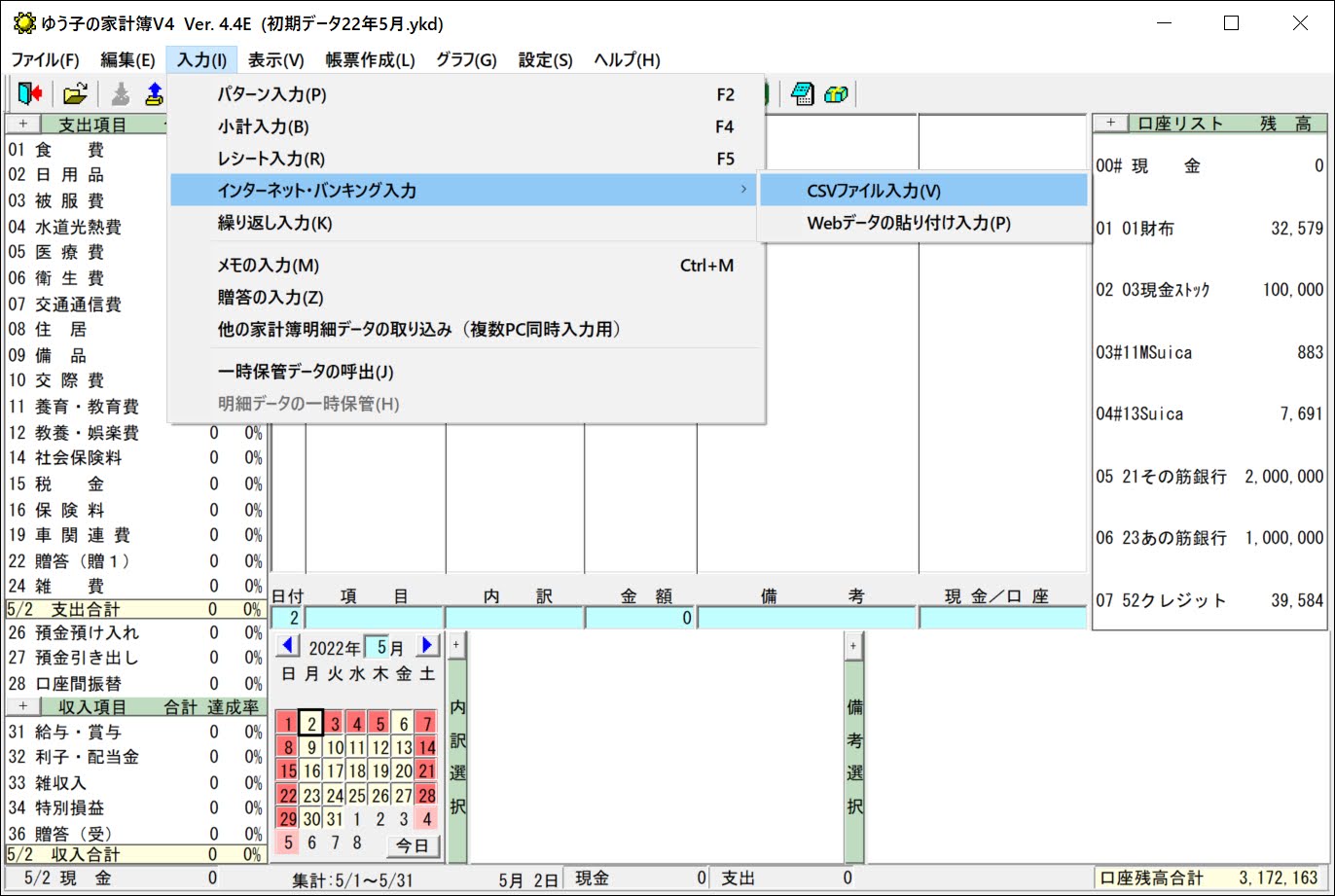
_↓のような【CSVファイル入力】というダイアログが出現します。以後、しばらくはこのダイアログ内のみで操作します。
_この機能を初めて使う際は、【Webの登録・編集】ボタンを叩きます↓。
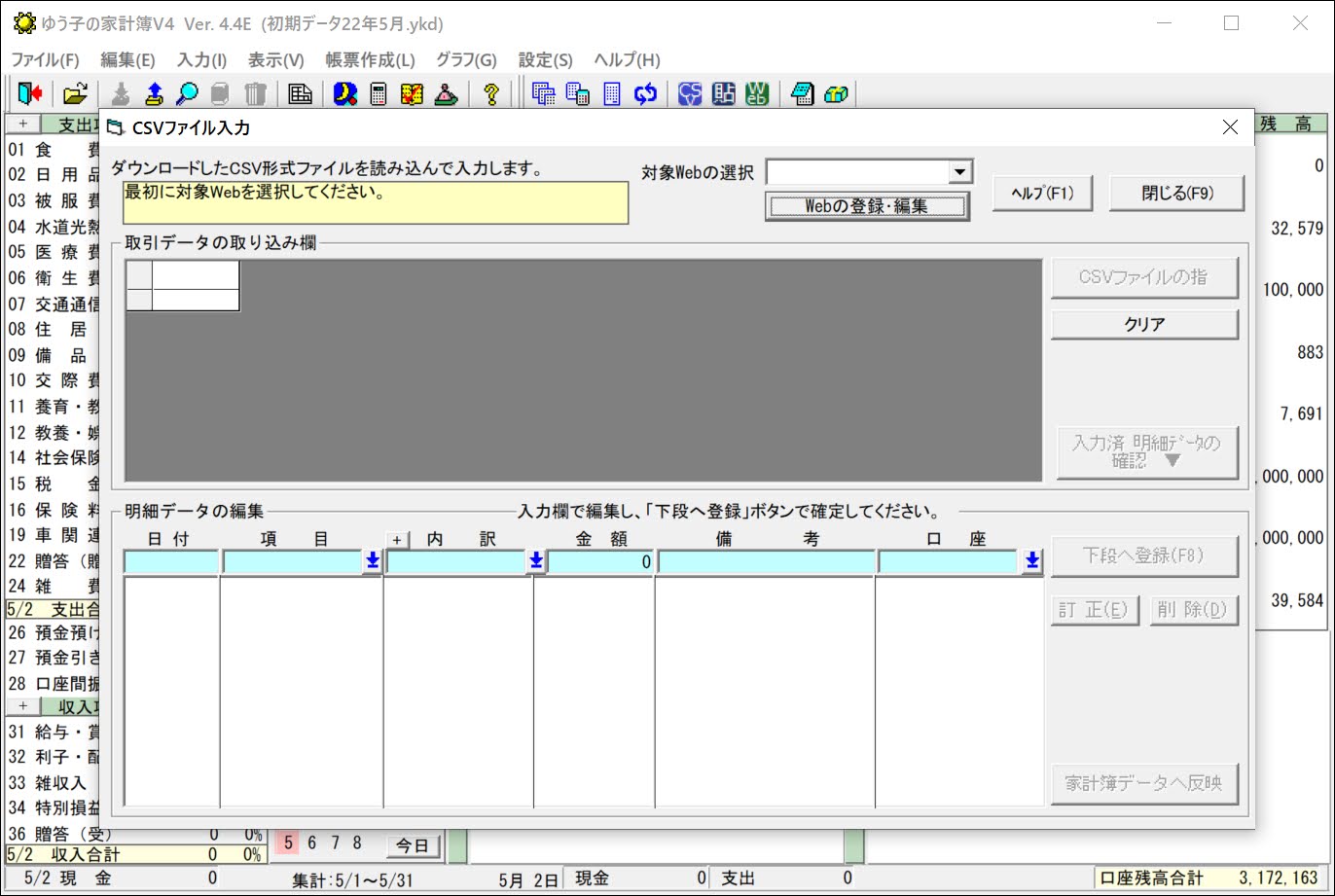
_この【CSVファイル入力】機能は、本来、金融機関サイトがユーザー向けに提供しているCSVファイルのデータを取り込むために実装されています。対応している金融機関は↓のようになります。ここでは、「MFF」という架空の金融機関に新たに対応させる、という体で↓のよう操作します。①に"MFF"と入力、②は空欄として下さい。
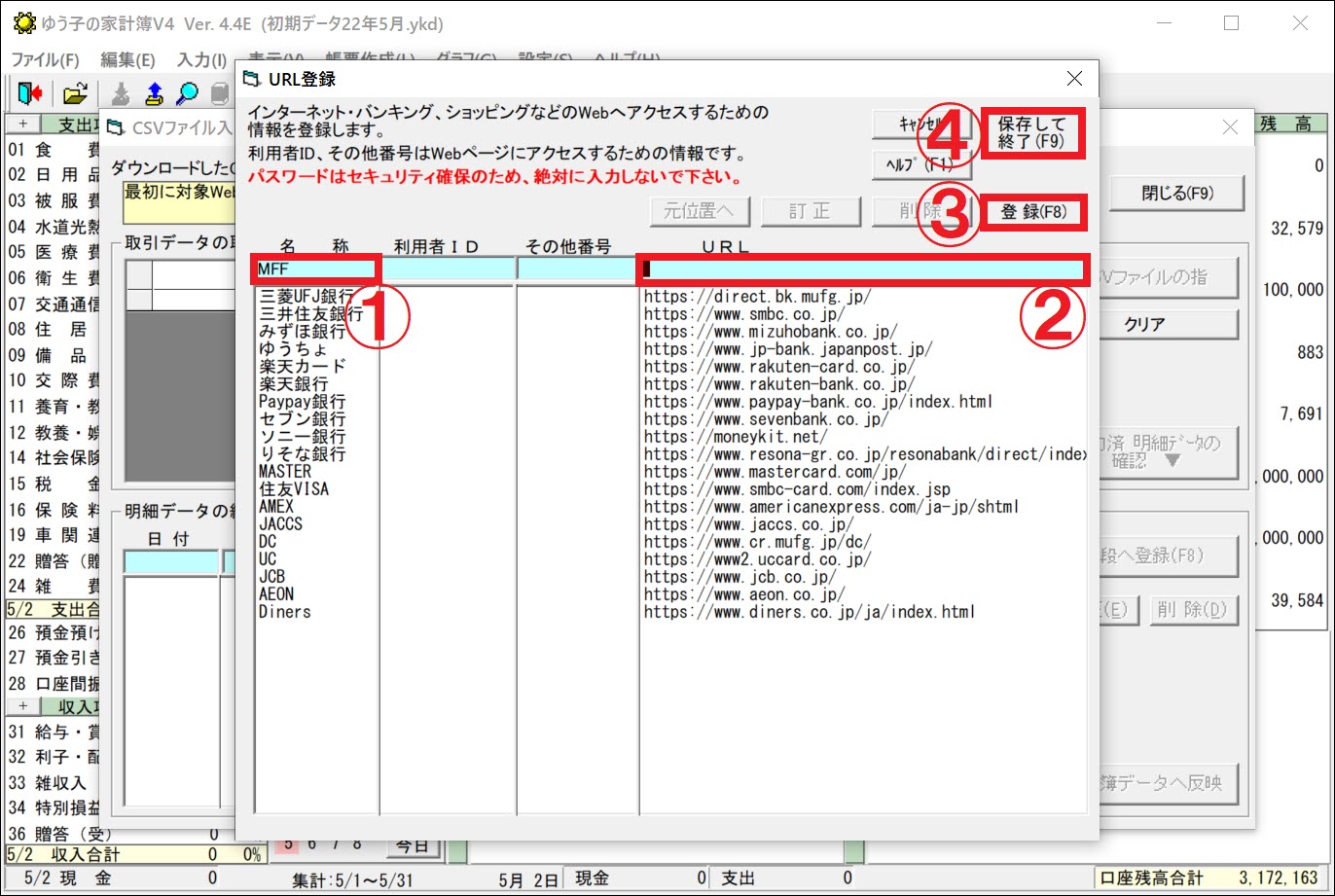
_これで、【CSVファイル入力】ダイアログに戻り、①対象Webの選択 で"MFF”を選択し、さらに②・③で、入力するCSVファイルを指定します↓。指定するファイルは、もちろん、前述の操作でMFFマクロが出力したファイルです。
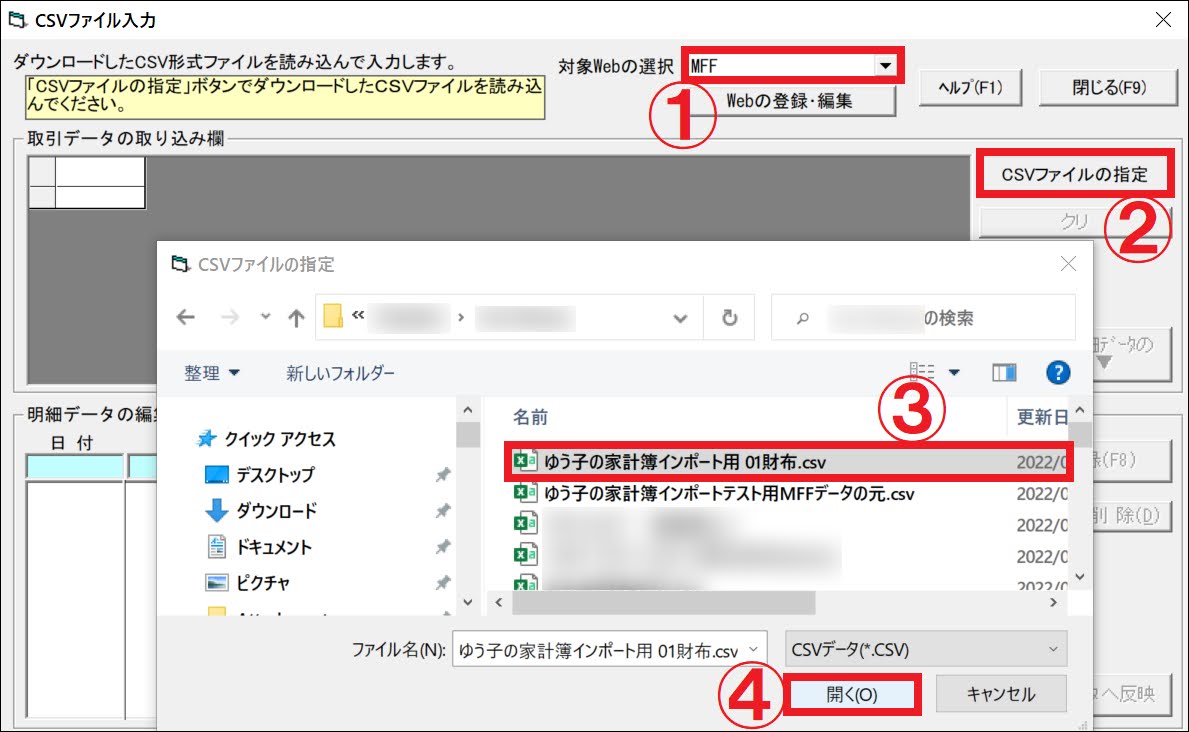
_↓ファイルに含まれているデータがプレビューされます。

_ここで、最も重要な作業として、データに含まれる4つの列の意味を指定します↓。左から、 日付・入金・出金・備考 と割り付けて下さい。
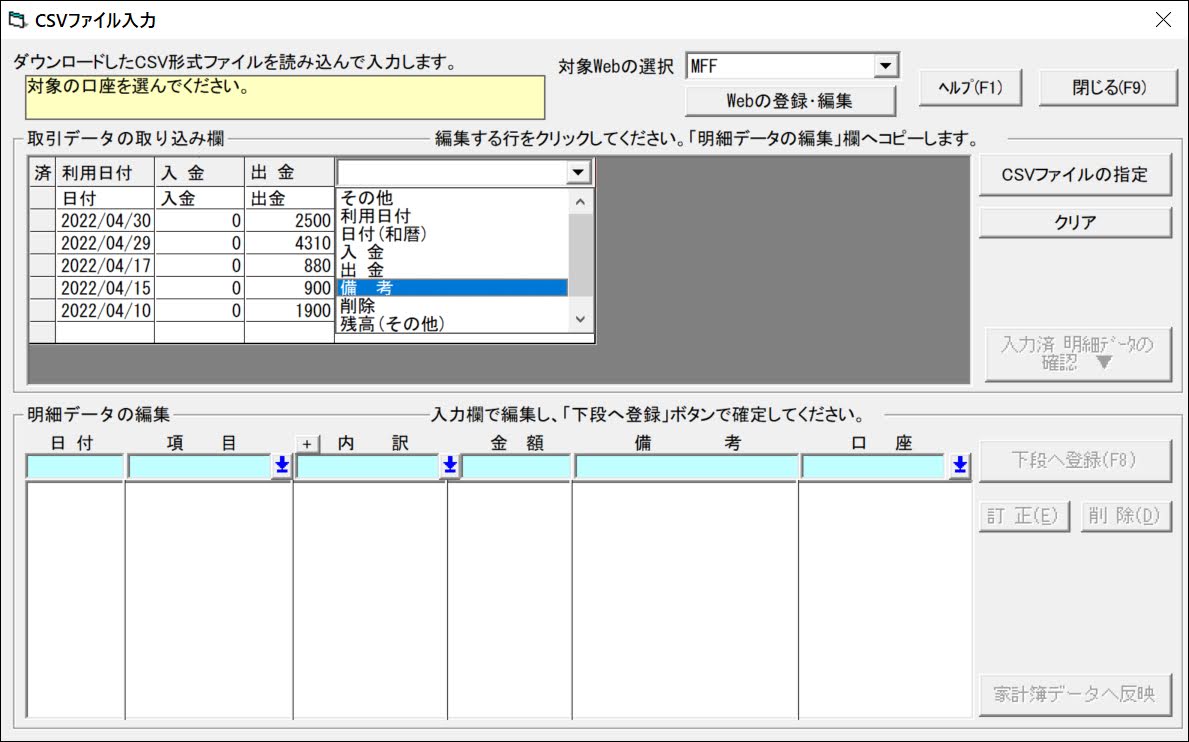
_以上の操作は、一回実施しておけば、【対象Webの選択】を"MFF"とするだけで再現されるようになっています。
3.取引データに費目と口座を指定する
_ここから、各データに対して費目と口座を指定していきます。↓まず、①で最初に操作対象とする取引データを指定し、②で項目を、③でその項目に対応する内訳を、④でこの取引の口座を指定します。特に④は忘れがちなのでご注意下さい。④は一度指定すると、後に続く取引では同じ口座が自動的に選択されます。
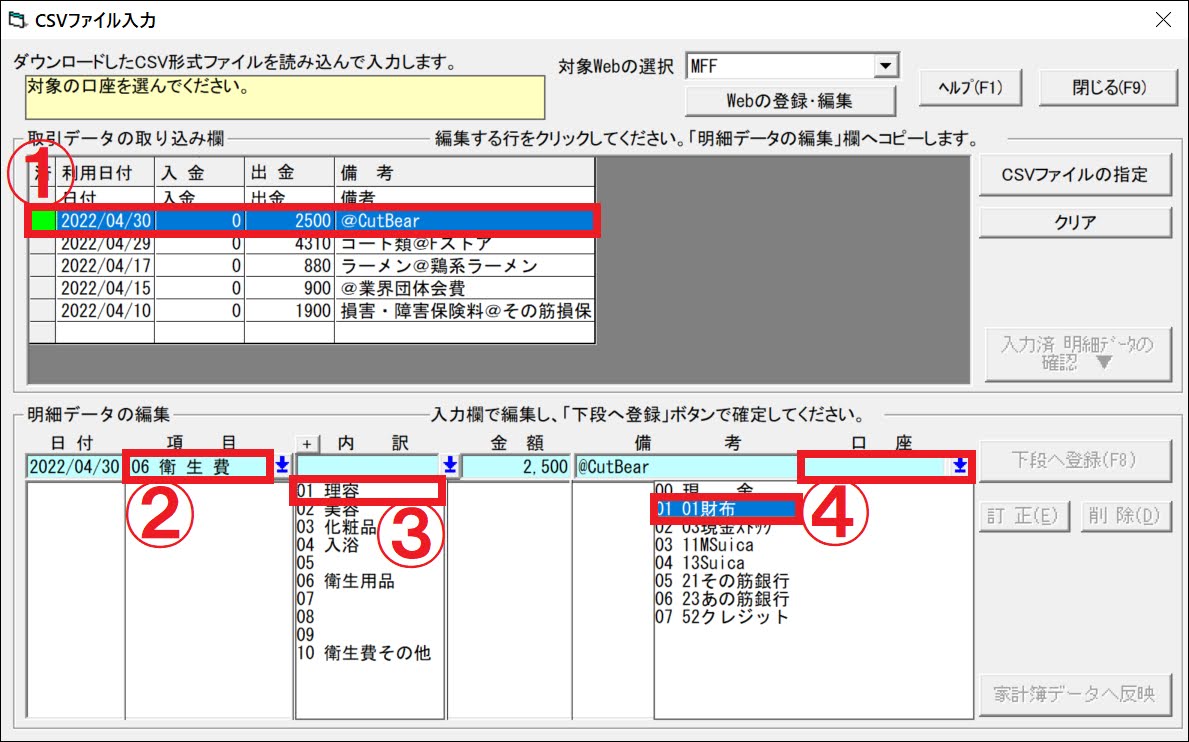
_費目および口座の指定後、↓【下段へ登録】ボタンを叩くと…
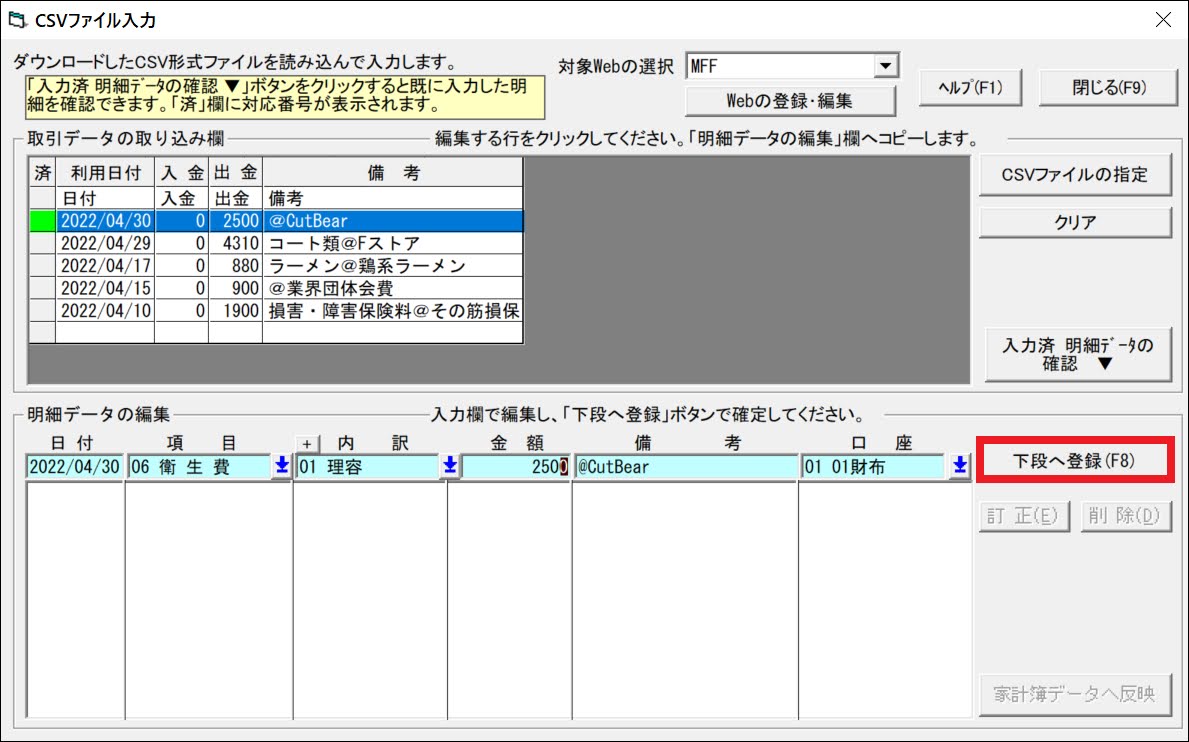
_↓確定された取引データが下段に移行します。
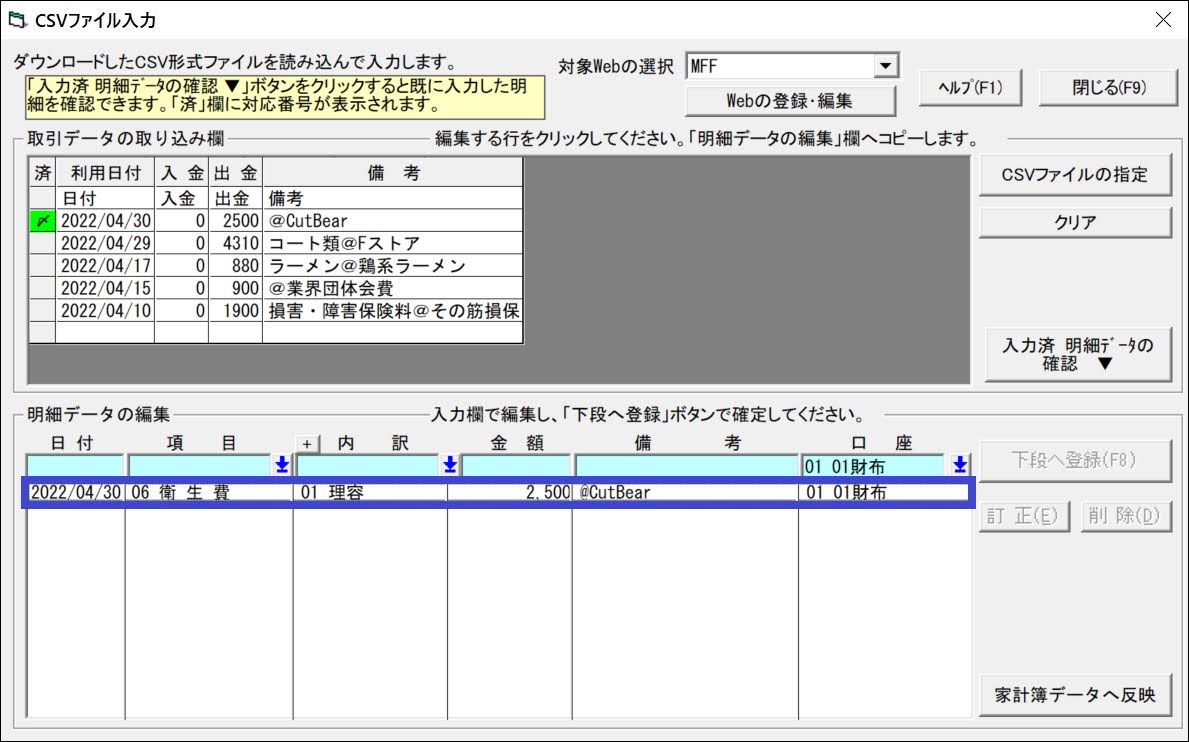
_この後は、取り込んだ取引データに対して、同様に費目と口座を指定していきます↓。なお、項目の内訳については、この【CSVファイル入力】のダイアログの中で編集できます。↓の例は、被服費に「クリーニング」を追加したところです。
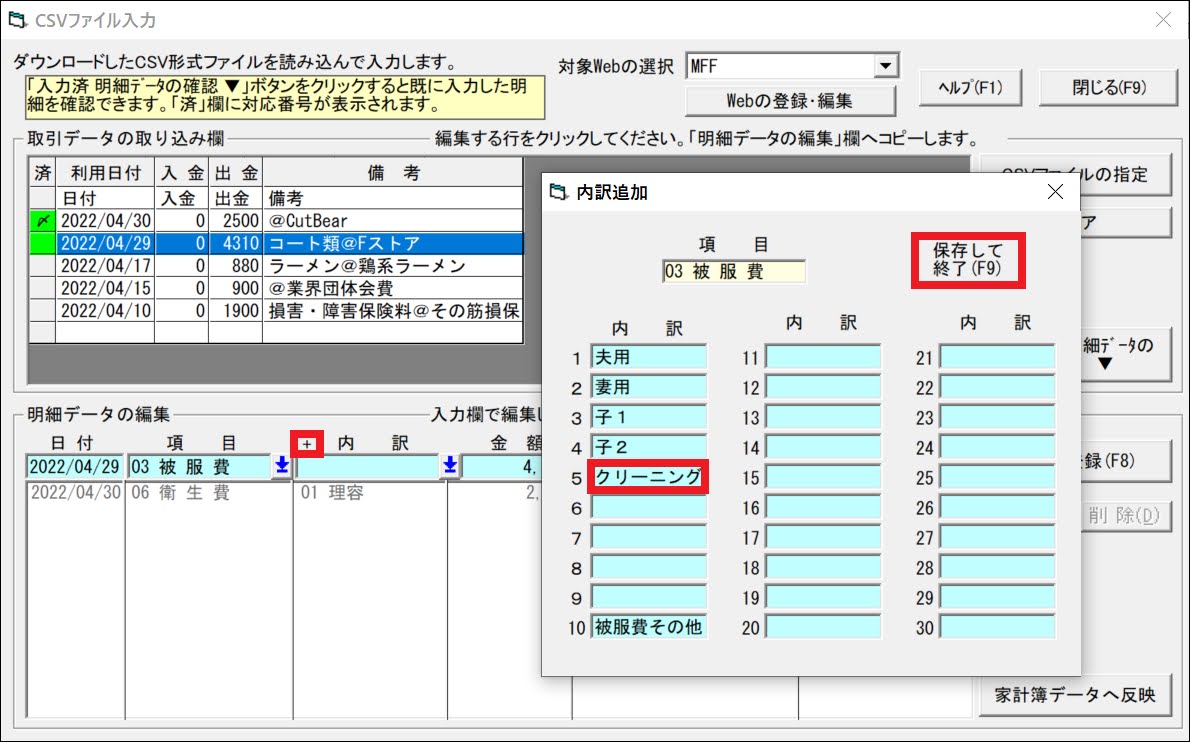
_なお、このダイアログには【入力済 明細データの確認】というボタンがありますが、これは、CSVファイルから取り込もうとしている取引データと、すでに「ゆう子の家計簿」に入力されている取引データの重複をチェックする有用な機能です。今回の記事では解説は省略します。
4.CSVファイルで入力したデータを家計簿へ反映する
_こうして、取り込んだ取引データを全て(でなくても良いのですが)下段に登録しましたら、【家計簿データへ反映】ボタンを叩くと「ゆう子の家計簿」へ反映されます↓。逆に言えば、ここを経るまでは、【閉じる】ボタンを叩くことで取込操作を無かったことにできるわけです。
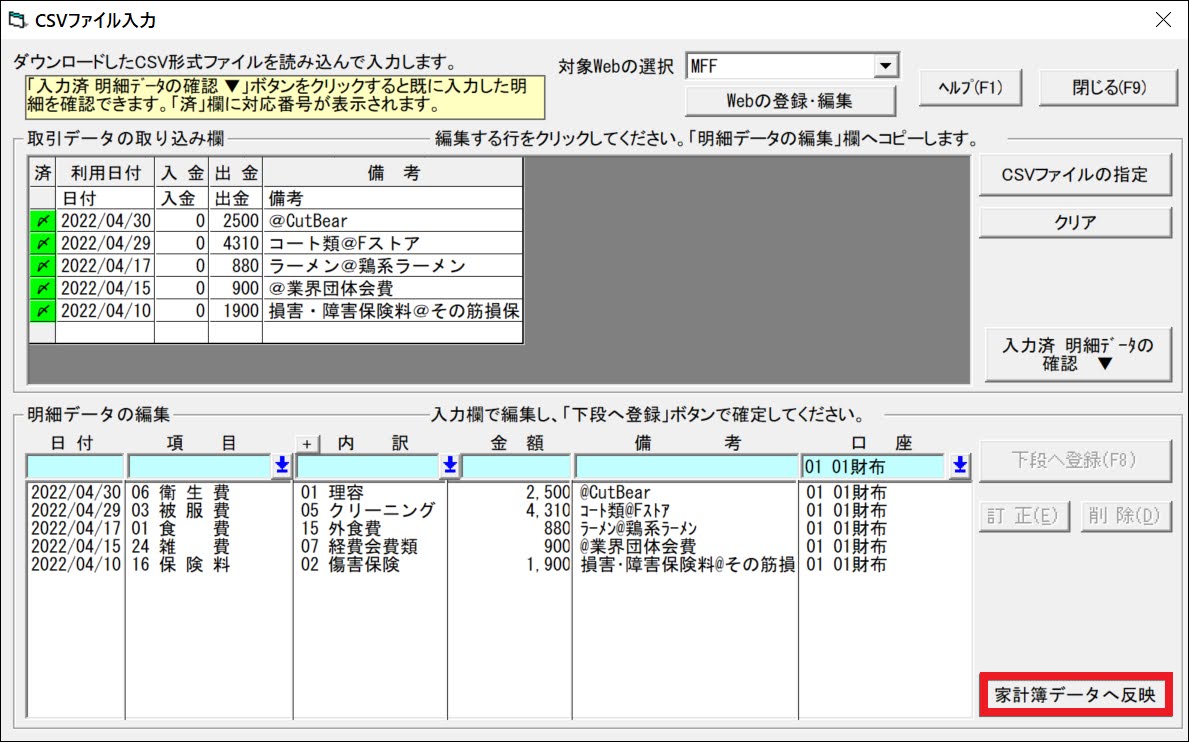
_データの反映後、↑の【閉じる】を叩くとこのダイアログから脱出し、↓のように取り込んだデータが反映されます。

_このように「ゆう子の家計簿」へのデータ取込は、事実上OFXファイルの取込と同程度の性能です。ある程度の学習機能はあるものの、全データについて費目と口座を指定しなければならず、かなり苦痛を伴うでしょう。ま、それでも「できない」よりは100億倍マシなのですが…
_ところで、今になって恐縮ですが重要事項を。「ゆう子の家計簿」は備考欄の文字数が半角24文字以内と厳しく制限されているため、CSVファイル入力の際に、半角にできる全角文字は全て強制的に半角に変換されます。検索等で思わぬ障害の原因になる危険性がありますのでご留意有りたく。
